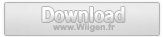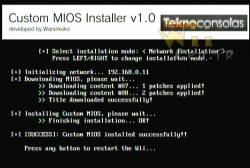Waninkoko met à jour son utilitaire nommé cMIOS Installer qui permet de lancer des backups Gamecube.
Pour rappel, la méthode est simple, elle consiste à patcher le MIOS via Custom MIOS Installer rev 02, il faudra une connexion Internet, ou disposer du fichier "RVL-mios-v8.wad" si vous n'avez pas de connexion Internet.Il faudra aussi avoir installé L'IOS 249 autrement dit le custom IOS 36 rev 07 installé : (Voir ICI pour l'installation)
Caractéristiques :
- Support des backups Multi région
- Compatibilité avec de multiples SMOC
- Support du chargement des .DOL
- Support du Multigame Loader Wii/GC (futur projet de Waninkoko)
Nouveautés :
- Amelioration de la compatibilité
- Corrections de plusieurs bugs
Installation :
- Téléchargez l'archive ci-dessous :
- Décompressez-la (Winrar est conseillé) à la racine de votre carte SD.
- Lancez-le avec l'Homebrew Channel (Chaîne Homebrew) ou encore le Wii Homebrew Launcher.
- [Homebrew Channel] Copiez le dossier "cMIOS_rev2-Installer" dans le dossier "apps" de votre carte SD.
- [Wii Homebrew Launcher] Copiez le dossier "cMIOS_rev2-Installer" dans le dossier "HOMEBREW" de votre carte SD.
- Lancez l'utilitaire Custom MIOS Installer v1.0
Là aussi, 2 méthodes d'installation vous sont proposées, avec ou sans Internet :
- Si vous console est reliée via Internet, Selectionnez "Network installation" et appuyez sur la touche A de votre Wiimote.
- L'installation est terminée !
Installation sans Internet :
Vous avez besoin du fichier "RVL-mios-v8.wad" (Non fourni par Wiigen, toute demande est interdite et sera sanctionnée, Google est votre ami)
- Placez le fichier "RVL-mios-v8.wad" à la racine de votre carte SD et lancez "Custom MIOS rev 02 Installer" via la chaîne homebrew
- Selectionnez "wad installation" et Appuyez sur la touche A de votre Wiimote.
- Vous avez correctement installé le custom MIOS rev 02 !
Commenter